

|
Office Visio 是Office软件系列中的负责绘制流程图和示意图的软件,是一款便于IT和商务人员就复杂信息、系统和流程进行可视化处理、分析和交流的软件。使用 Office Visio 图表,可以促进对系统和流程的了解。 你们在使用Microsoft Office Visio软件的时候,知道其中有个智能鼠标缩放功能吗?怎么样使用的呢?以下这篇内容中就为各位呈现了Microsoft Office Visio中使用智能鼠标缩放功能的具体操作方法。 我们需要先打开Microsoft Visio软件,在上方菜单栏【文件】选项里找到【选项】功能菜单,如下图所示。 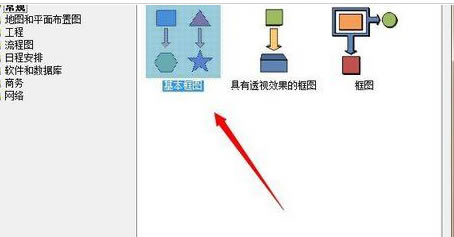 然后我们点击【选项】功能菜单,弹出Visio选项对话窗口,如下图所示。 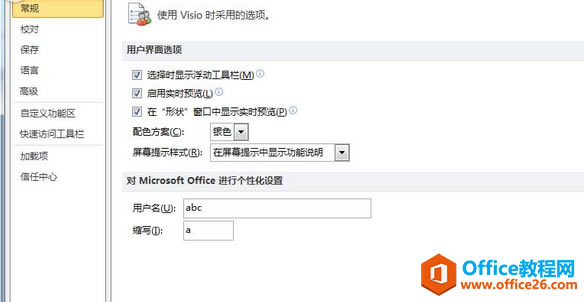 接着我们点击左侧菜单栏里的【高级】选项,在右侧选项里找到【用智能鼠标缩放】功能选项,如下图所示。 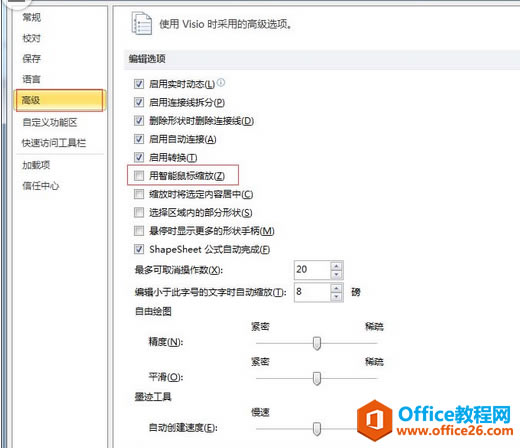 这时我们再勾选【用智能鼠标缩放】功能选项,点击下方【确定】按钮,即可完成该功能设置。 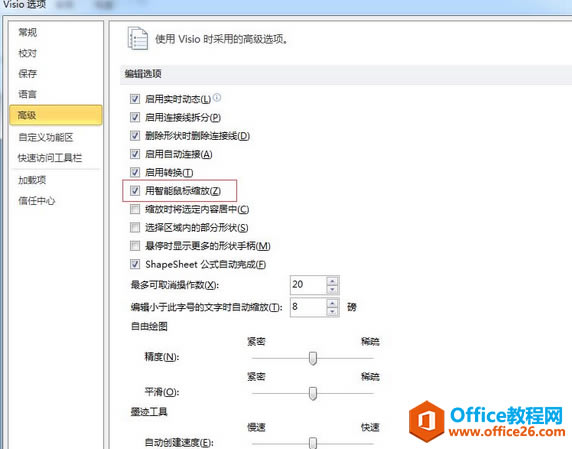 最后一步我们可以任意选定一个模板进入绘图界面,然后使用鼠标滚轮即可完成图纸的缩放功能,摁住鼠标滚轮也可以对图纸进行上下左右的平移操作。 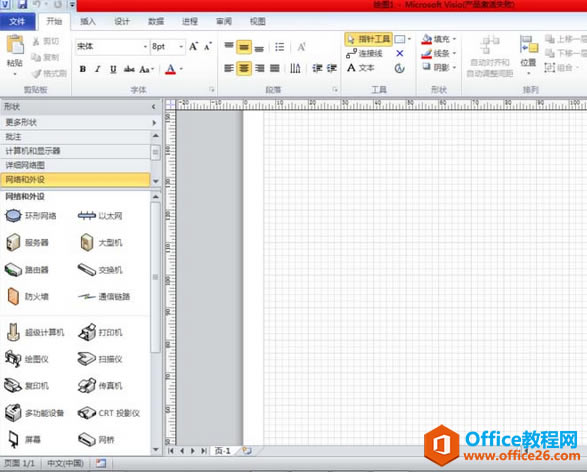 Visio帮助您创建具有专业外观的图表,以便理解、记录和分析信息、数据、系统和过程。 |
温馨提示:喜欢本站的话,请收藏一下本站!